Maison >Les sujets >word >Comment créer des titres de troisième niveau numérotés automatiquement pour les documents
Comment créer des titres de troisième niveau numérotés automatiquement pour les documents
- 爱喝马黛茶的安东尼original
- 2019-08-21 14:13:1115023parcourir

Ouvrez le document Word et saisissez le texte.
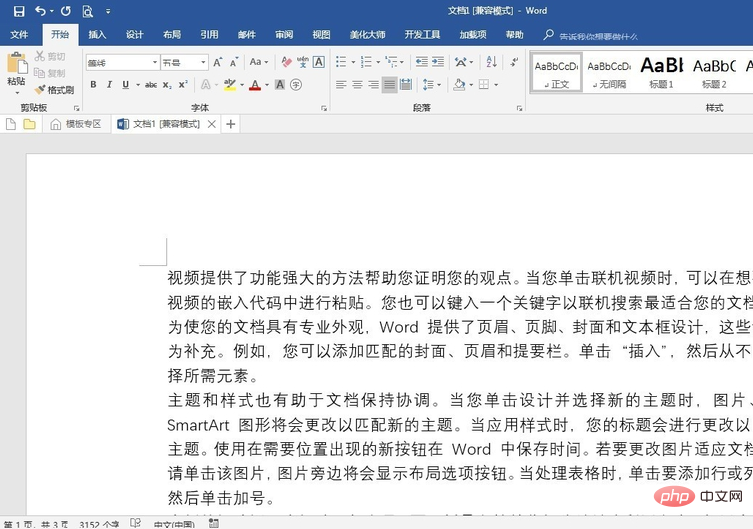
Appliquez des styles de titre pour tous les niveaux de titres. « Chapitre 1 » ou « 1 » correspond au « titre de premier niveau », « Section 1 » ou « 1.1 » correspond au « titre de deuxième niveau », « I » ou « 1.1.1 » correspond au « titre de troisième niveau", " (1)" ou "1.1.1.1" correspond aux "rubriques de quatrième niveau" et ainsi de suite.
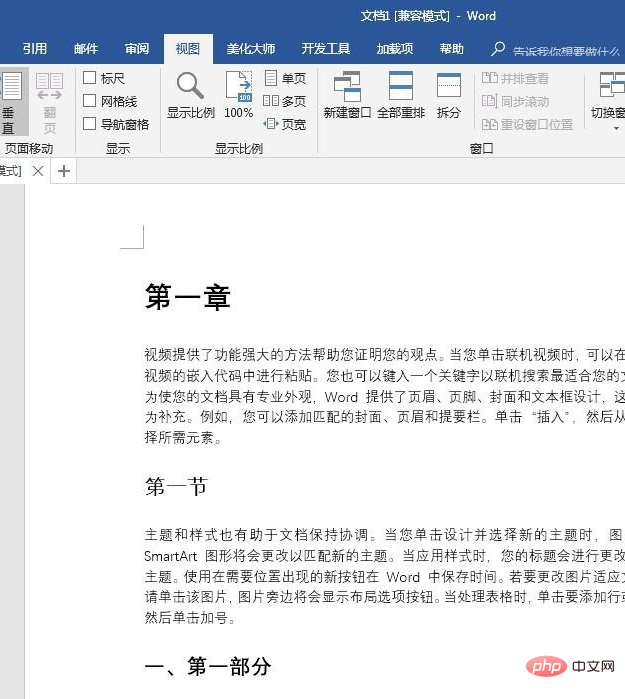
Recommandations associées : "Tutoriel Word pour débutants"
Ouvrez le "Volet de navigation" et vous pourrez voir le texte qui existe dans le titre du document.
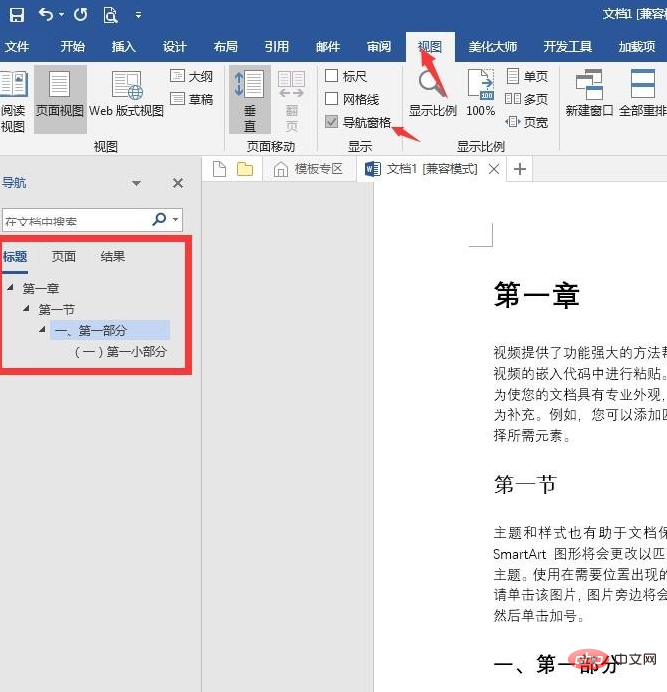
S'il n'y a pas de style « Titre de niveau 3 » ou « Titre de niveau 4 » dans la zone de style par défaut, vous devez effectuer l'opération dans la figure ci-dessous pour appeler le style du titre.
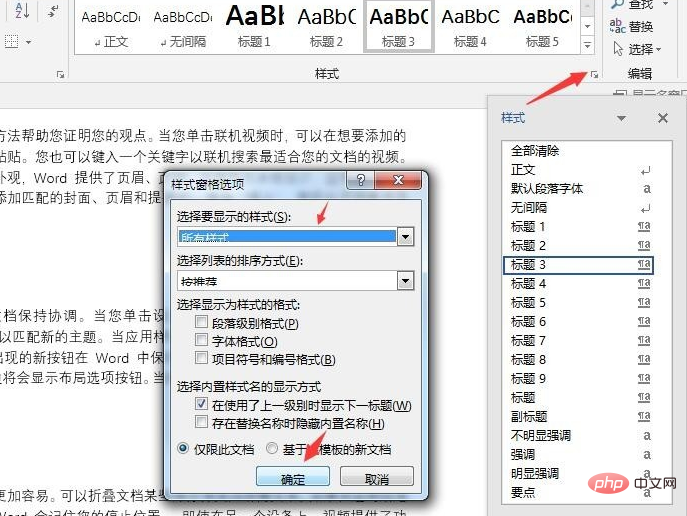
Étapes clés : Configurez la numérotation automatique pour les styles de titre. Cliquez sur un style de titre, cliquez sur "Liste multi-niveaux" dans "Paragraphe" et cliquez sur "Définir une nouvelle liste multi-niveaux".
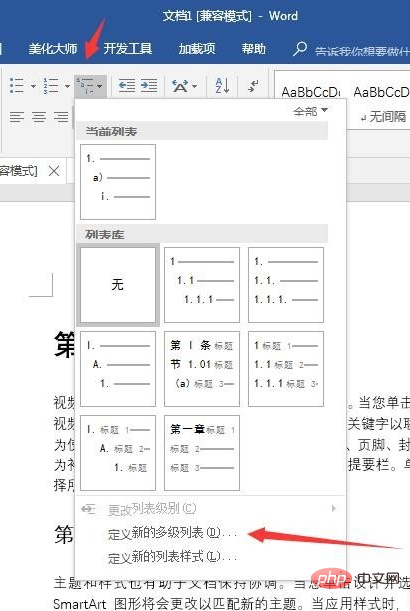
Cliquez sur « Plus » dans la fenêtre contextuelle des paramètres pour ouvrir toutes les options.
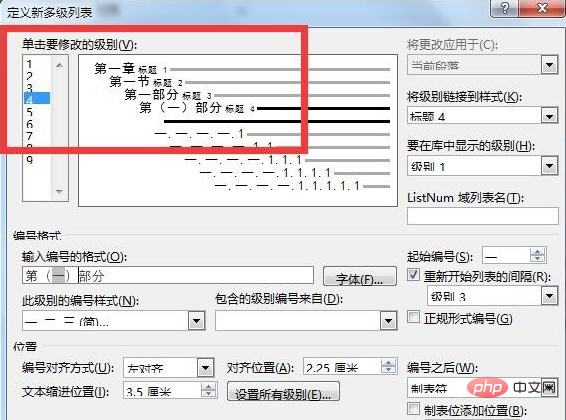
Cliquez sur le "1" dans le coin supérieur gauche pour définir un titre de premier niveau. Cliquez sur "Lier le niveau au style" et sélectionnez "Titre 1". Dans le « Format du numéro de saisie », saisissez le texte en fonction du contenu textuel du titre de premier niveau (remarque : ne modifiez pas les chiffres gris). Sélectionnez "Un Deux Trois" dans "Style de numérotation pour ce niveau".
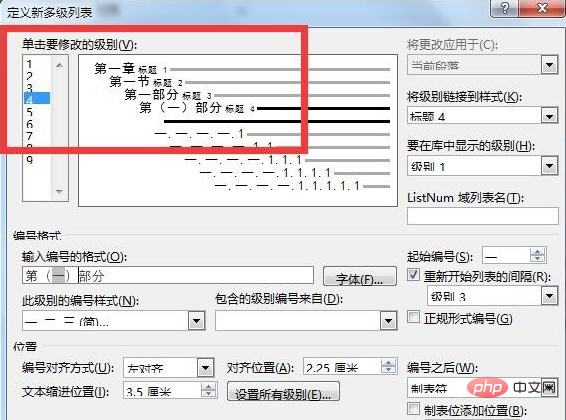
De même, configurez des listes à plusieurs niveaux pour d'autres niveaux de titres.
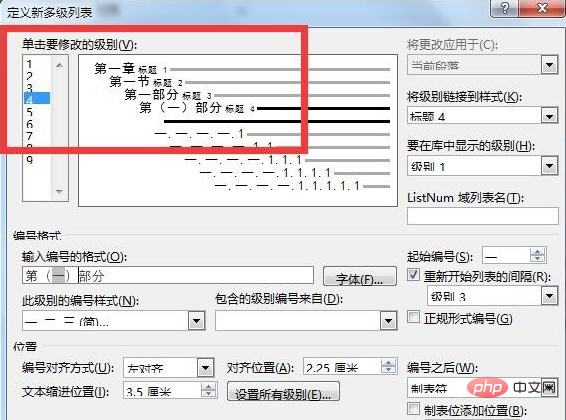
Après un tel réglage, lorsqu'un nouveau titre doit être inséré ou modifié, les titres suivants seront automatiquement numérotés et modifiés pour maintenir la cohérence.
Ce qui précède est le contenu détaillé de. pour plus d'informations, suivez d'autres articles connexes sur le site Web de PHP en chinois!


